FTPクライアントFileZillaを使ってみた
アップロード、ダウンロードをしてみよう
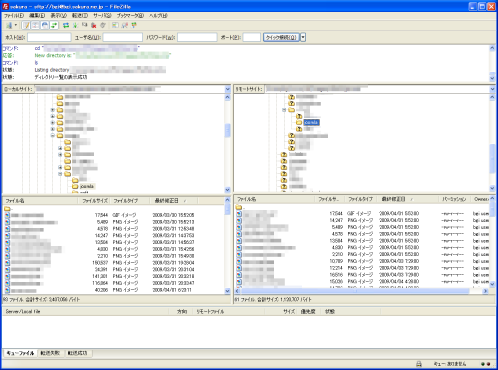
画面左側が、自PCのフォルダ(ディレクトリ)です。
画面右側が、FTPサイトのフォルダ(ディレクトリ)です。
アップロードをしてみよう
画面左側から、アップロードしたいフォルダ 或いは、ファイルを選択して、
右クリックしてみよう。
以下のような画面が表示されると思います。
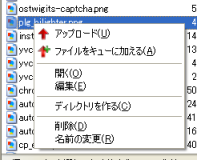 "アップロード"
"アップロード"をクリックするとアップロードを実施します。
"ファイルをキューに加える"とは、後でまとめて実行するため、予約を入れておくようなものです。(予約を入れ終えたら最後にツールバーか、メニュー [ 転送 - キューを処理する ] でアップロードを実施してください。)
このとき、画面右のアップロードしたいサイトのフォルダ(ディレクトリ)をあわせておくことをよく忘れがちなので、注意した方が良いと思います。
筆者もよく忘れて、ぜんぜん違うフォルダへアップロードしたりします。
ダウンロードをしてみよう
画面右側から、ダウンロードしたいフォルダ 或いは、ファイルを選択して、
右クリックしてみよう。
以下のような画面が表示されると思います。
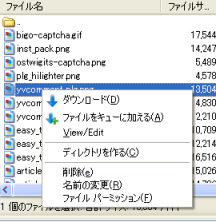 "ダウンロード"
"ダウンロード"をクリックするとダウンロードを実施します。
"ファイルをキューに加える"とは、後でまとめて実行するため、予約を入れておくようなものです。(予約を入れ終えたら最後にツールバーか、メニュー [ 転送 - キューを処理する ] でダウンロードを実施してください。)
このとき、画面右のダウンロードしたいPCのフォルダをあわせておくことをよく忘れがちなので、注意した方が良いと思います。
筆者もよく忘れて、ぜんぜん違うフォルダへダウンロードしたりします。
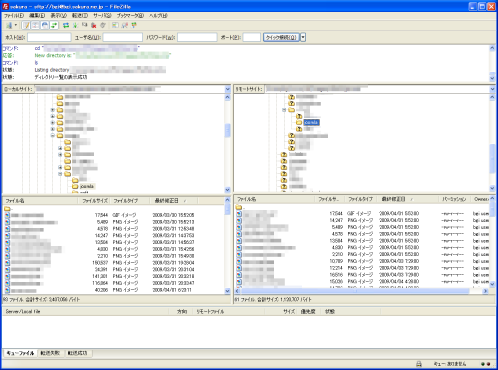
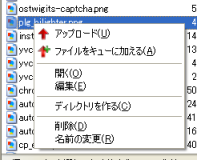
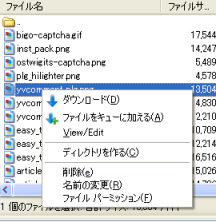
コメントをどうぞ